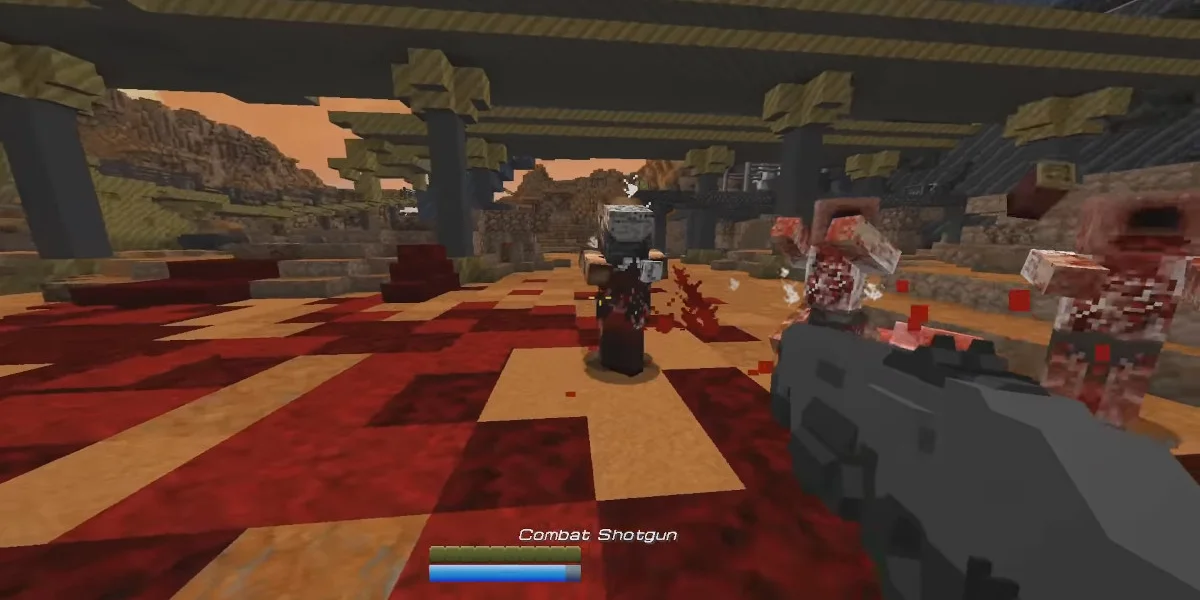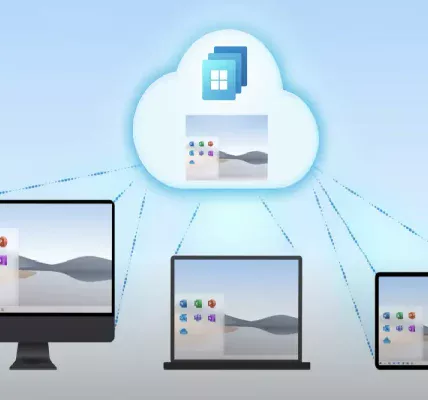Jeśli doświadczasz spadku wydajności w grach po aktualizacji do systemu Windows 11, oto kilka sugestii, które mogą pomóc w rozwiązaniu tego problemu:

- Zaktualizuj sterowniki karty graficznej: Sprawdź, czy masz zainstalowane najnowsze sterowniki dla swojej karty graficznej, które są specjalnie dostosowane do systemu Windows 11. Możesz pobrać je ze strony internetowej producenta karty graficznej.
- Sprawdź zgodność gry z Windows 11: Upewnij się, czy gra, której doświadczasz spadków wydajności, jest w pełni kompatybilna z systemem Windows 11. W niektórych przypadkach gry mogą wymagać aktualizacji lub łatek, aby zoptymalizować działanie na nowym systemie operacyjnym.
- Zmień ustawienia zasilania: Upewnij się, że komputer jest ustawiony na tryb wysokiej wydajności. Aby to zrobić, przejdź do „Ustawienia” -> „System” -> „Zasilanie” -> „Tryb zasilania” i wybierz „Wysoka wydajność”.
- Sprawdź ustawienia graficzne gry: Przejdź do ustawień graficznych w grze i zmniejsz niektóre parametry, takie jak rozdzielczość, jakość tekstur, cienie, efekty postprocesingu itp. Wyłącz niektóre zaawansowane efekty graficzne, które mają duże wymagania dla karty graficznej.
- Wyłącz zbędne programy działające w tle: Zamknij wszelkie zbędne programy działające w tle, które mogą obciążać zasoby systemowe. Możesz sprawdzić menedżer zadań, aby zidentyfikować i zamknąć takie programy.
- Sprawdź ustawienia systemowe: Upewnij się, że system Windows 11 jest zaktualizowany do najnowszej wersji. Aktualizacje systemowe mogą zawierać poprawki dotyczące wydajności i optymalizacji. Możesz również wyłączyć niektóre efekty wizualne w systemie, takie jak animowane okna i przezroczystość, aby uwolnić nieco moc obliczeniową.
- Sprawdź temperatury sprzętu: Monitoruj temperatury komponentów komputera, takich jak procesor i karta graficzna, za pomocą programów takich jak HWMonitor. Upewnij się, że wentylatory działają prawidłowo, a układ chłodzenia jest czysty.
- Wyłącz nagrywanie w tle: Jeśli masz włączoną funkcję nagrywania w tle w systemie Windows 11, może to mieć negatywny wpływ na wydajność gier. Wyłącz tę funkcję w ustawieniach systemowych.